
Matemaattisten yhtälöiden lisääminen Macin Keynotessa
Voit lisätä matemaattisia lausekkeita ja yhtälöitä kelluvina objekteina diaan. Jos haluat lisätä yhtälön, muodosta se Keynoten yhtälövalintaikkunassa LaTeX-komennoilla tai MathML-elementeillä ja lisää se sitten esitykseen.
Jotkut yhtälöt voidaan myös lisätä tekstin mukana liikkuvina tekstilaatikoiden ja kuvioiden sisälle.
Huomaa: Jos sinulla on asennettuna MathType 6.7d tai uudempi (joka on matemaattisten lausekkeiden muodostamiseen tarkoitettu appi), voit luoda sillä yhtälöitä klikkaamalla symboleita ja kirjoittamalla MathType-ikkunassa.
Yhtälön lisääminen LaTeXilla tai MathML:llä
Tee jokin seuraavista:
Yhtälön sijoittaminen tekstin mukana liikkuvaksi: Aseta lisäyskohta tekstilaatikkoon tai kuvioon tai valitse teksti, jonka yhtälö korvaa.
Yhtälön sijoittaminen niin, että sitä voi liikutella vapaasti: Klikkaa dian ulkopuolelle, jotta mitään ei ole valittuna.
Valitse Lisää > Yhtälö (näytön yläreunassa olevasta Lisää-valikosta).
Jos sinulla on asennettuna MathType, näkyviin tulee valintaikkuna, jossa kysytään haluatko käyttää Keynotea yhtälön luomiseen. Klikkaa Käytä Keynotea.
Syötä yhtälö kenttään käyttäen LaTeX-komentoja tai MathML-elementtejä.
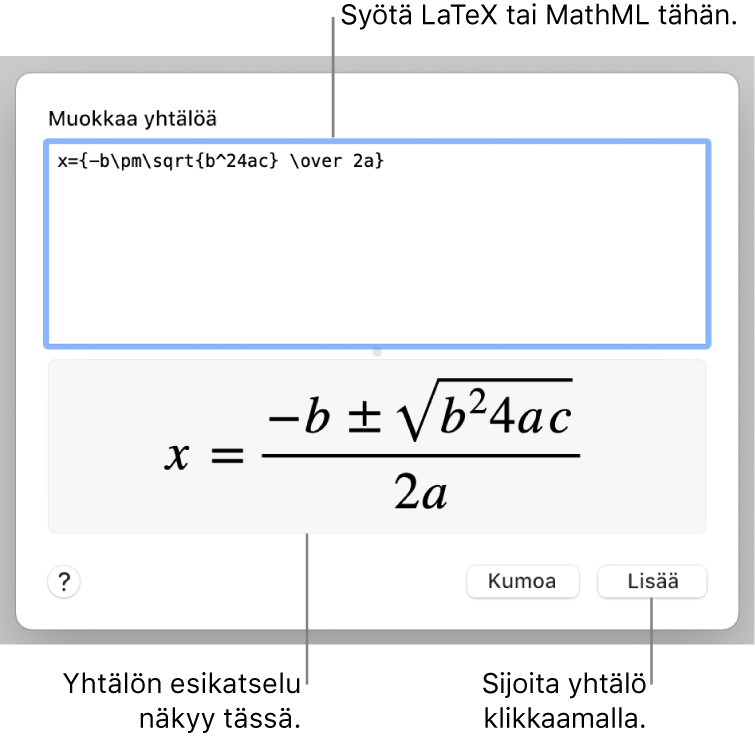
Jos haluat lisätietoja tuettujen LaTeX-komentojen ja MathML-elementtien ja attribuuttien käytöstä, katso Applen tukiartikkeli LaTeX- ja MathML-tuki.
Klikkaa Lisää.
Jos lisäsit kelluvan yhtälön, siirrä yhtälöä dialla vetämällä sitä.
Yhtälön lisääminen MathTypellä
Jos sinulla on asennettuna MathType 6.7d tai uudempi versio, voit lisätä sen avulla esitykseen yhtälöitä.
Vinkki: Jos haluat asettaa MathTypen oletusarvoiseksi yhtälönmuokkaajaksi, valitse näytön yläreunassa olevasta Keynote-valikosta Keynote > Asetukset, klikkaa Yleiset ja valitse Lisää yhtälöitä MathTypellä.
Tee jokin seuraavista:
Yhtälön sijoittaminen tekstin mukana liikkuvaksi: Aseta lisäyskohta tekstilaatikkoon tai kuvioon tai valitse teksti, jonka yhtälö korvaa.
Yhtälön sijoittaminen niin, että sitä voi liikutella vapaasti: Klikkaa dian ulkopuolelle, jotta mitään ei ole valittuna.
Valitse Lisää > Yhtälö (näytön yläreunassa olevasta Lisää-valikosta).
Jos asetat MathTypen oletusarvoiseksi yhtälönmuokkaustyökaluksi, MathType avautuu automaattisesti (kun olet syöttänyt yhtälön ensimmäistä kertaa). Muussa tapauksissa klikkaa Käytä MathTypeä näkyviin tulevassa valintaikkunassa.
Syötä yhtälö klikkaamalla symboleita ja kirjoittamalla MathType-ikkunassa.
Jos haluat opastusta MathType-työkalujen käyttämisessä, katso MathType-ohje.
Jos haluat tallentaa yhtälön, valitse näytön yläreunan Arkisto-valikosta Arkisto > ”Sulje ja palaa Keynoteen” ja klikkaa sitten näkyviin tulevassa valintaikkunassa Kyllä.
Jos lisäsit kelluvan yhtälön, siirrä yhtälöä dialla vetämällä sitä.
Jos haluat muokata yhtälöä, avaa MathType-ikkuna kaksoisklikkaamalla yhtälöä.
Yhtälön muokkaaminen, poistaminen tai siirtäminen LaTeXilla tai MathML:llä
Kun olet lisännyt yhtälön, voit muokata sitä.
Yhtälön muokkaaminen: Kaksoisklikkaa yhtälöä, tee muutokset ja klikkaa Päivitä.
Yhtälön siirtäminen: Klikkaa yhtälöä ja vedä se keskeltä uuteen sijaintiin dialla tai tekstissä.
Yhtälön koon ja värin muuttaminen: Klikkaa yhtälöä ja muuta sen fonttikokoa, väriä tai tasausta oikealla olevan sivupalkin säätimillä. Jos sivupalkki ei ole näkyvissä, klikkaa työkalupalkissa
 -valintapainiketta. Voit muuttaa yhtälön kokoa myös klikkaamalla yhtälön ympärillä olevaa valkoista kahvaa ja vetämällä sitä.
-valintapainiketta. Voit muuttaa yhtälön kokoa myös klikkaamalla yhtälön ympärillä olevaa valkoista kahvaa ja vetämällä sitä.Yhtälön kopioiminen: Klikkaa yhtälöä, valitse Muokkaa > Kopioi (näytön yläreunassa olevasta Muokkaa-valikosta) ja valitse Muokkaa > Sijoita. Vedä kopio uuteen sijaintiin dialla.
Yhtälön poistaminen: Klikkaa yhtälöä ja paina näppäimistön poistonäppäintä.
Kelluvan yhtälön siirtäminen tekstin mukana: Leikkaa ja sijoita dialla oleva yhtälö tekstilaatikkoon tai kuvioon. Katso Objektien sijoittaminen tekstilaatikkoon tai kuvioon.